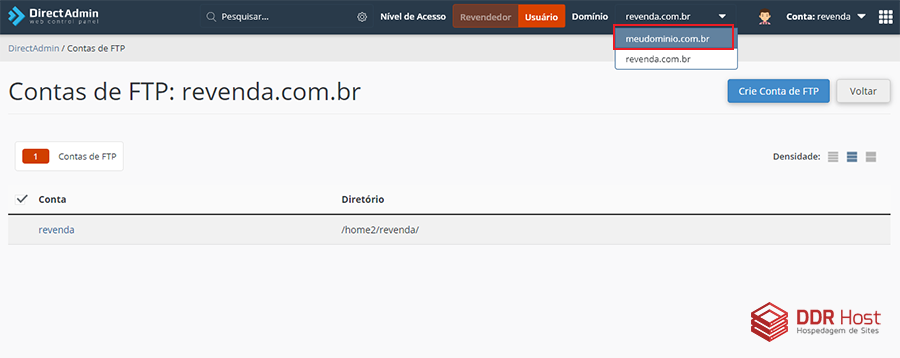(PASSO 2) Uma vez na interface CONTAS DE FTP, clique em CRIE CONTA DE FTP
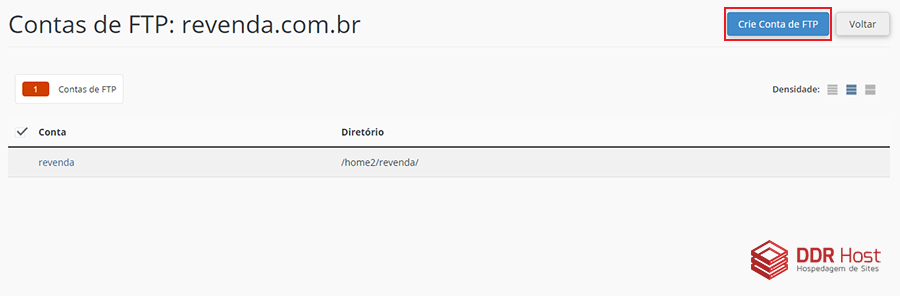
(PASSO 3) Agora você poderá começar a criar a conta de FTP.
1 - USUÁRIO DO FTP: Deverá informar o Nome de Usário que deseja criar.
2 - SENHA: Defina uma senha para a conta. Em seguida escolha o diretório inicial a ser exibido após o login.
3 - DOMÍNIO: Caso deseje que o diretório inicial seja o mesmo do diretório inicial do domínio.
4 - FTP: Caso deseje que o diretório inicial seja o diretório raíz do FTP "/public_ftp".
5 - USUÁRIO: Caso deseje que o diretório inicial seja o diretório raiz onde geralmente os websites são instalados "/public_html".
6 - PERSONALIZADO: Caso deseje definir um diretório inicial personalizado. Por fim clique em CRIAR.
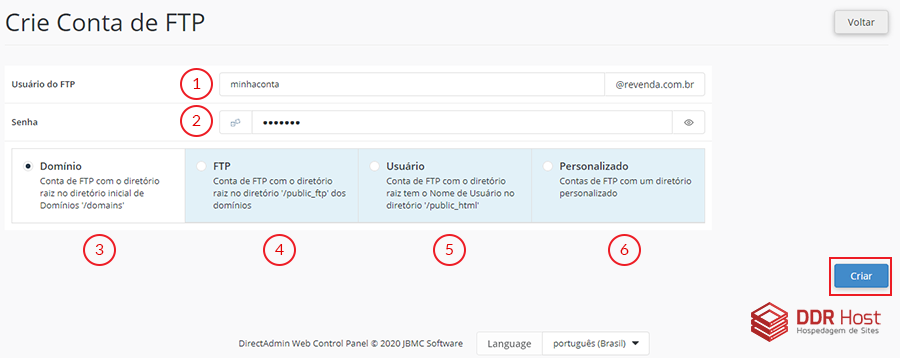
(PASSO 4) Uma caixa de confirmação irá aparecer mostrando os dados da conta criada. Clique em X para fechar.
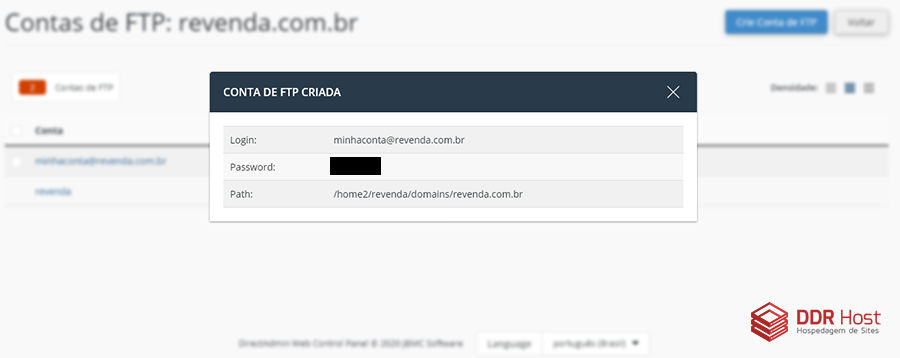
(PASSO 5) Pronto! Sua conta de FTP está criada e se desejar, você também poderá suspendê-la temporariamente. Para isso, inicialmente marque a caixa de seleção ao lado do nome da conta de FTP e em seguida clique em 1 - SUSPENDER. Você poderá ainda reativá-la após uma suspensão clicando em 2 - REATIVAR. Para excluir a conta clique em 3 - REMOVER.
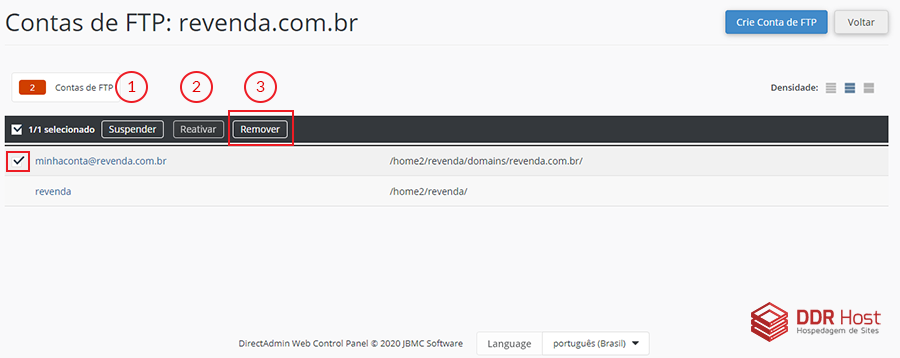
(PASSO 6) Ao clicar em Remover irá aparecer uma caixa de confirmação, clique em REMOVER para concluir a remoção.
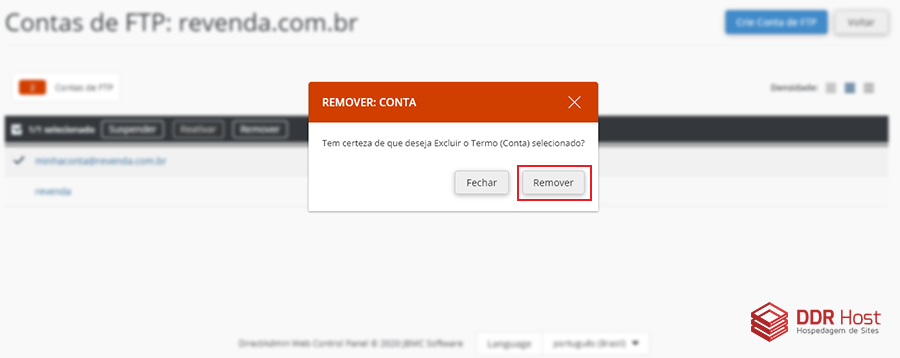
(PASSO 7) Caso deseje criar uma conta de FTP com um domínio adicional ou complementar, clique sobre o domínio no canto superior direito da tela até abrir um dropdown (Menu Suspenso) mostrando os domínios cadastrados. Selecione o domínio complementar para o qual deseja criar a nova conta de FTP e repita os procedimentos a partir do PASSO 2.